方法一、
1、首先登录穿越火线,选择服务器后,点击右上角的小扳手的按钮(也就是设置按钮),记下正在使用的分辨率。一般使用的分辨率是1024×760。
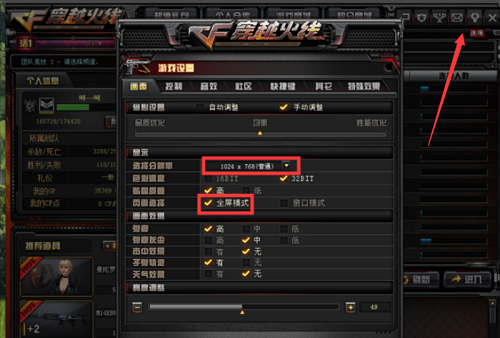
2、退出游戏,右击桌面的空白处,选择显示设置。
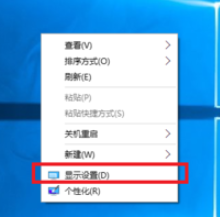
3、在新打开的窗口里,用鼠标滚轮滑倒最下方,点击高级显示设置。
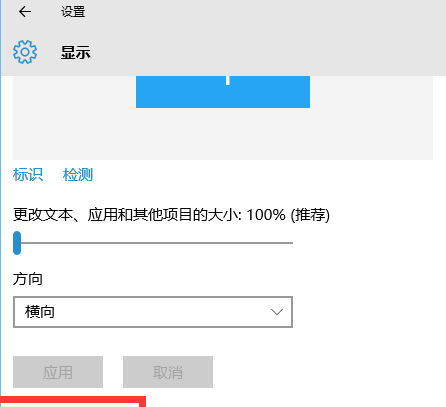
4、在分辨率窗口选择刚刚记下的那个分辨率大小,并点击应用。
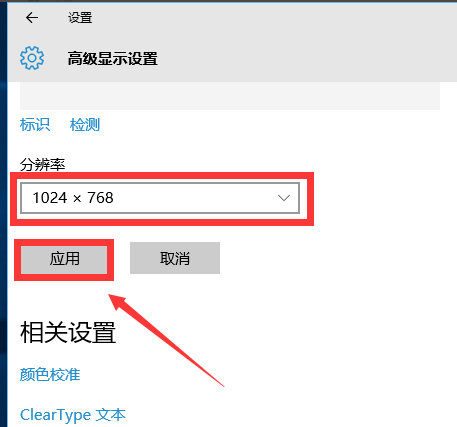
5、此时会有警告提示是否保留更改,选择保留更改。.
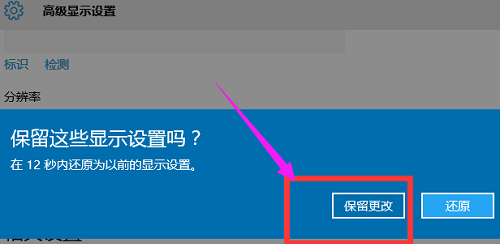
6、再次运行穿越火线,就发现是全屏在运行了。

但是如果在退出游戏后,会发现屏幕显示不正常,看起来很别扭。此时只要从第二步开始,再将分辨率调回原来的数值即可。
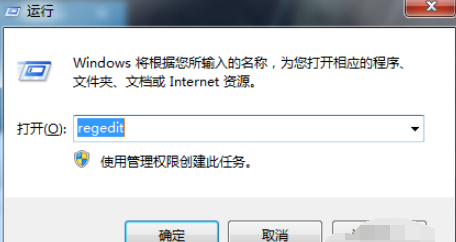
方法二、
1、同时按下Win+R键打开"运行"对话框,输入“regedit”,点击确定,弹出"注册表编辑器"。
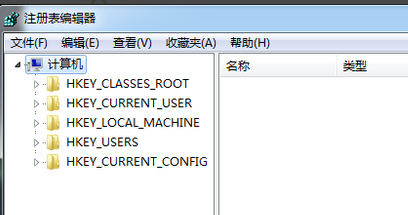
2、接着我们按如下目录展开“注册表编辑器”左边的目录:“计算机HKEY_LOCAL_MACHINESYSTEMCurrentControlSetControlGraphicsDrivers"(目录大概可以翻译为:计算机本地机器系统当前的控制设定控制显卡驱动配置)。
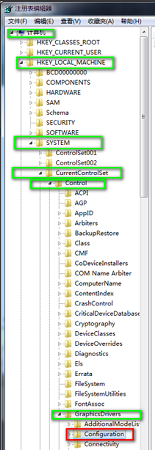
3、找到“Configuration”这一项右击“Configuration”,然后点击查找。
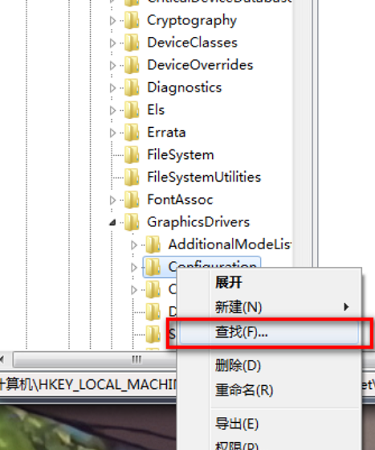
4、会弹出如下框图,输入“scaling”点击“查找下一个”。
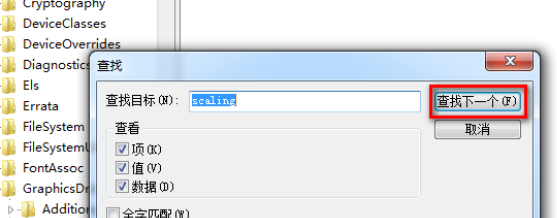
5、弹出如下框图,找到“scaling”并双击打开。
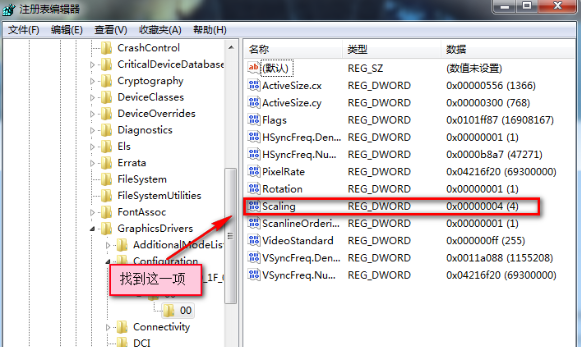
6、将“数值数据”改为“3”,点击“确定”就可以了。至此修改就完成了。
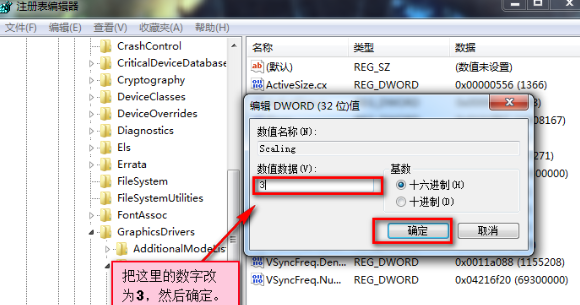
以上就是win10玩cf不能全屏怎么办 win10玩cf不能全屏的解决方法教程的全部内容了
提示:支持键盘“← →”键翻页
